| برنامج Any to Icon لتحويل الصور بامتداداتها المختلفة
|
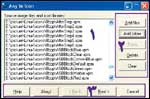
وظيفة البرنامج
يساعدك هذا البرنامج في تحويل الصور ذات الامتدادات التالية (BMP JPEG, GIF, PNG, PCX, PSD, TGA, TIFF, WMF, WBMP, XPM, XBM ) إلى أيقونات وبكل سهولة
حجم البرنامج: 963 كيلو بايت
رقم النسخة: 3.0
سعر البرنامج : 19.95 دولار
البرنامج متوافق مع Windows 98/ME/2000/XP البرنامج مشترك (أي أنه يمكنك تجربته وهو كامل الوظائف، وتستطيع عند دفع ثمنه الحصول على الإصدارات الأحدث مجاناً، وتلقى دعماً فنياً)
الموقع الرئيسي للبرنامج
http://www.ahasoft.com
كما يمكنك تحميله من خلال موقعه الرئيسي من خلال هذا الرابط مباشرة
http://www.ahasoft.com/anytoicon/any2icon.exe
وظيفة كل زر حسب الترقيم
1 من خلال هذا الخيار يمكنك مشاهدة كافة الصور التي قمت بإضافتها ومسارها بجهاز الكمبيوتر لديك حتى يتم تحويلها إلى أيقونات بكل سهولة.
2 مجموعة من الخيارات ومنها إمكانية إضافة ملفات ومجلدات الصور وحذفها وإزالتها لاحقا كما يمكنك تسجيل البرنامج للحصول على نسخة مرخصة تمكنك الاستفادة من كافة خدمات البرنامج.
3 يمكنك من خلال هذا الخيار الانتقال إلى صفحة تحديد حجم وقياس أبعاد الأيقونة التي ترغب في صناعتها بالإضافة إلى الوصول إلى الملف المساعد وكذلك معرفة رقم الإصدارة الخاصة بالبرنامج.
طريقة عمل البرنامج
يعتبر هذا البرنامج من البرامج الحديثة إلتي تساعدك في تحويل كافة أنواع الصور المتوفرة لديك إلى أيقونات بنسق(ico) فبعد أن تقوم بتحميل البرنامج والذي يبلغ حجمه (963 كيلو بايت) من خلال موقعه على شبكة الانترنت وتقوم بتنصيبه وتثبيته في جهازك فإنه ستظهر لديك واجهة البرنامج المرفقة والتي قمنا بتقسيمها إلى مجموعة من الأجزاء حيث يمكنك من خلال الخيار رقم (2) وتحديدا الخيار (Add file) إضافة ملفات الصور بحيث يظهر لديك المستعرض وتقوم بتحديد مساره بجهاز الكمبيوتر لديك كما يمكنك إضافة مجلد بأكمله والذي يحوي مجموعة من الصور من خلال (Add folder) وإذا رغبت في حذف الصور التي قمت بإضافتها للبرنامج ضمن الخيار رقم (1) فمن خلال (Delete) أما إذا رغبت في إزالتها كافة فمن خلال (Clear) وبعد الانتهاء من كافة الاعدادات السابقة واختيار ما يناسبك من الملفات والمجلدات يمكنك الانتقال إلى الخطوة التالية وهي تحديد أبعاد وقياس الأيقونة التي ترغب في صناعتها من خلال (Next) ضمن الخيار رقم (3) حيث ستظهر لديك واجهة جديدة تطلب منك اختيار الحجم المناسب (Destination Size) والألوان (Destination Color depth) التي ترغبها بالإضافة إلى تحديد مسار حفظ الأيقونة بعد تحويله(Destination directory) وبعد ذلك تقوم بالنقر على الخيار(Next) ليتم تحويلك إلى واجهة أخرى جديدة يمكنك من خلالها إضافة خلفية للأيقونة بالألوان وتحديد موقع الأيقونة ثم سيقوم البرنامج بتحويل الصور التي قمت بإضافتها للبرنامج إلى أيقونات يتم إدراجه في المجلد الذي قمت بتحديده ويمكنك الوصول إلى الملف المساعد للبرنامج (Help) من خلال الخيار رقم ( 3 ) لتتعرف بالمزيد عن طريقة عمل البرنامج. أما إذا رغبت في معرفة رقم الإصدارة موقع البرنامج فمن خلال (About).. والبرنامج في نسخته التجريبية لا يساعدك في تحويل الصور لأكثر من ثلاثين مرة حيث يمكنك تسجيله والحصول على نسخة مرخصة تمكنك من الاستفادة من كافة الخدمات التي يقدمها البرنامج من خلال (Register) ولمعرفة المزيد عن هذا البرنامج يمكنك من خلال هذا الرابط
http://www.ahasoft.com/anytoicon/index.htm
.....
الرجوع
.....
|
|
|
|

